漫画投稿サイト『あしたのヤングジャンプ』で連載投稿する手順まとめ

漫画投稿サイト「あしたのヤングジャンプ」については、以前の記事でご紹介したとおりです。
今回は、あしたのヤングジャンプで実際に連載投稿する際の手順について解説します。
あしたのヤングジャンプで連載投稿できるのは3話までですのでご注意。
 ザ・マリオ
ザ・マリオ
目次
あしたのヤングジャンプ連載第1回目(1話目)の投稿手順
では、あしたのヤングジャンプで連載形式の投稿をしていく手順について解説していきます。
ダッシュボードを開き作品投稿を行う
まず、あしたのヤングジャンプのトップページ右上から「作品投稿・管理」をクリックして下さい。
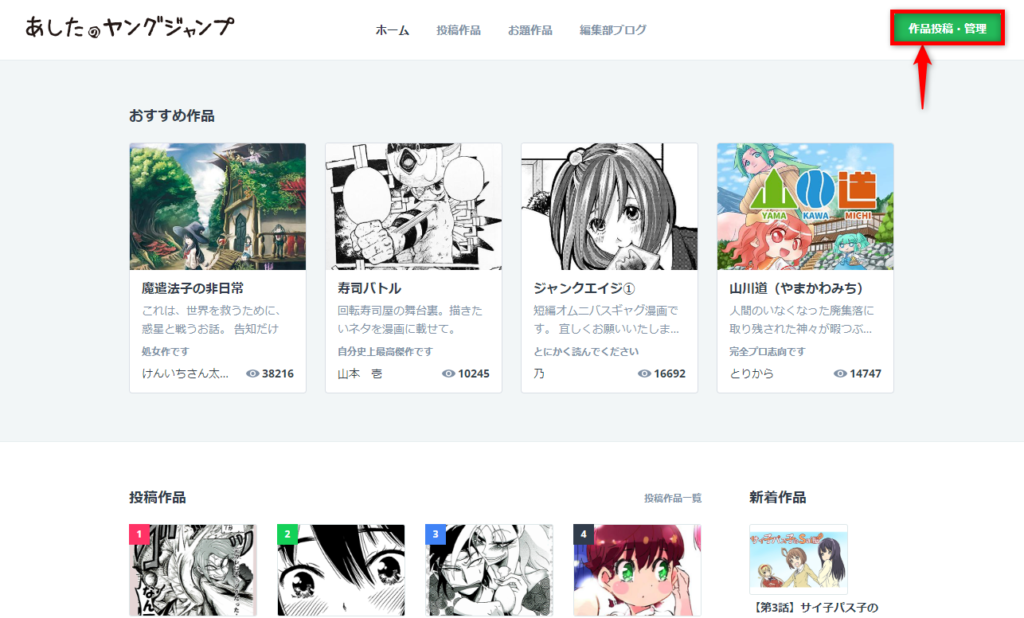
『あしたのヤングジャンプ』トップページ
ログインされた状態であれば「ダッシュボード」が開きます(ログインされていなければログインフォームが表示されます)。
ダッシュボードの右側にある「新しい作品を投稿する」をクリック。
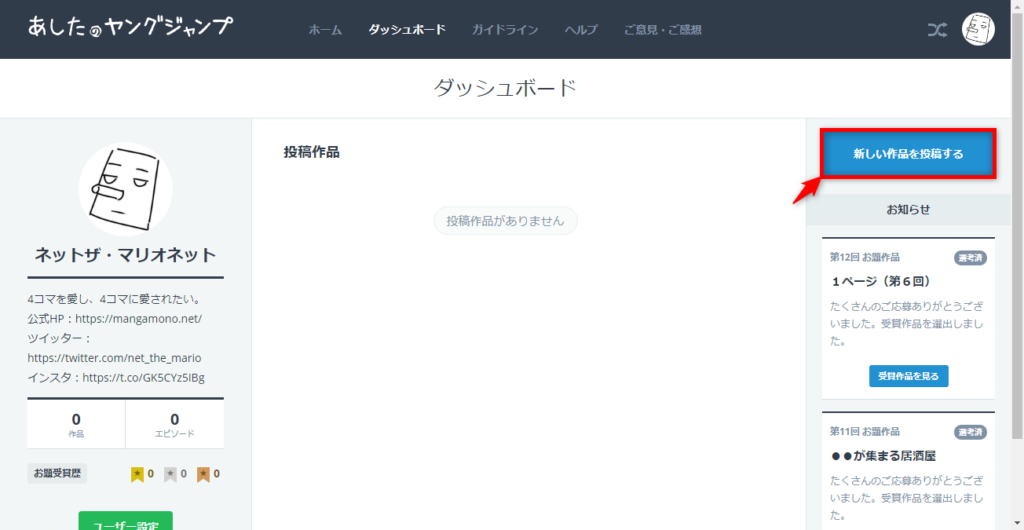
アップロード画面に原稿データをアップロード
続いて、アップロード画面が現れるので、ここから原稿データをアップロードしていきます。
- アップロードエリアをクリックしてファイル選択画面からデータを選択
- データをアップロードエリアにドラッグ&ドロップ
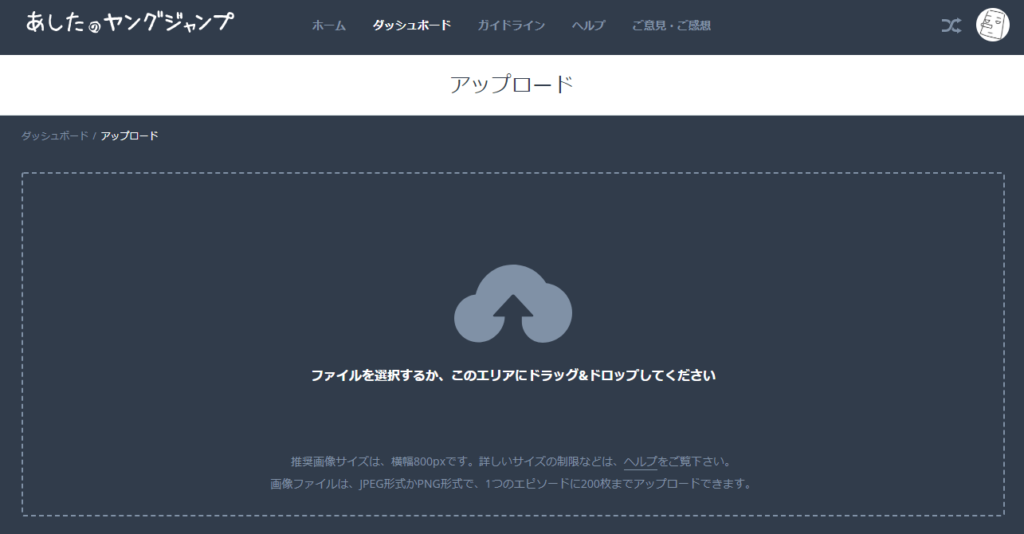
この段階で原稿データを一気にアップロードすると、ページの順番がゴチャゴチャになることがあるので、まずは原稿データの1ページ目だけをアップロードして後からページを追加することをおすすめします。
ページの順番は、この後でも入れ替えることが出来ますが、そのやり方だと手間がかかるので、1ページずつ順番にアップロードしたほうがよさそうです。
投稿データについて
推奨サイズ:w.800px
最大サイズ:w.1,200px × h.2,400px
最大ページ数:1エピソードに200ページまで
データ形式:JPEG, PNG
作品投稿画面でページの追加と各項目の設定を行う
最初の原稿データのアップロードが完了すると、自動的に作品投稿画面へと遷移します。
この画面では
- ビジュアルの設定(読む方向やページの開始位置)
- 作品データの追加(ページの続き)
- 作品に関する各項目の設定(作品タイトルや説明など)
といった設定を行っていきます。
まずは、先程アップロードしたデータが表示されているかを確認しましょう。
正常にアップロードできていれば、真ん中のデータエリアにサムネイルが表示されているはずです。
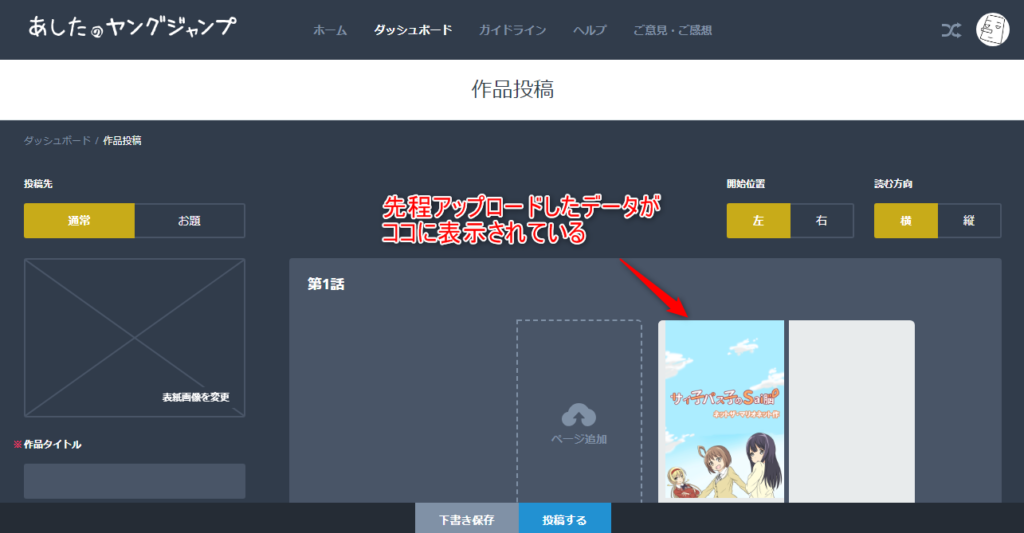
ページの追加をする前に「読む方向」と「開始位置」を設定
投稿する作品のページを追加する前に以下の設定をしておきます。
- 読む方向
- 開始位置
読む方向とは、スマホやPCで作品を読む時に、ページをどのようにめくるかの設定です。
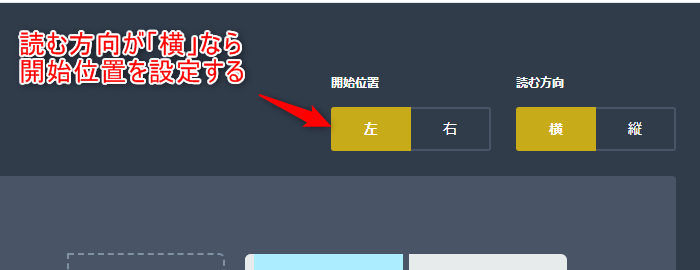
読む方向が「横」であれば、紙媒体と同じように横にページをめくるスタイル、「縦」であれば画面を縦にスクロールして1ページずつ読み進めていくスタイルを表します。
「縦」に設定すれば、Webページやツイッターを見るような感覚で漫画を読むことが出来ます。
特に、4コマ漫画や短編などライトな読み口の作品におすすめの設定です。
 ザ・マリオ
ザ・マリオ
続きのページを追加でアップロードしていく
読む方向の設定ができたら、追加のページをアップロードしていきます。
先程の手順(最初にアップロードしたデータ)で既にすべてのページをアップロードしている人は、ページの順番が入れ替わっていないか必ずチェックしてください。
最初の手順ですべてのページをアップロードすると、データを順番に選択してもアップロードが完了した順番でページが追加されていくので、ページが順番通りになりません。
ページの順番が崩れている場合は、1ページずつ所定の位置にセットしていきましょう。
このように、ページアイコンの上にマウスを持っていくと「矢印マーク」が表示されます。
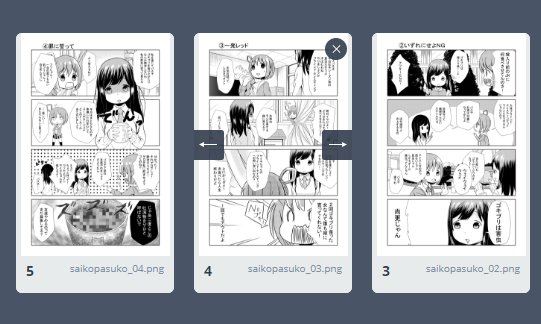
ページを移動させる場合は、この矢印をクリックして所定の位置まで持っていきます。
ページ数が多く、面倒な場合は最初からやり直す(1ページずつ順番に追加する)のも一つの手です。
最初の手順で表紙や1ページ目だけをアップロードした人は、以下の場所から「続きの原稿データ」を追加でアップロードしていきます。
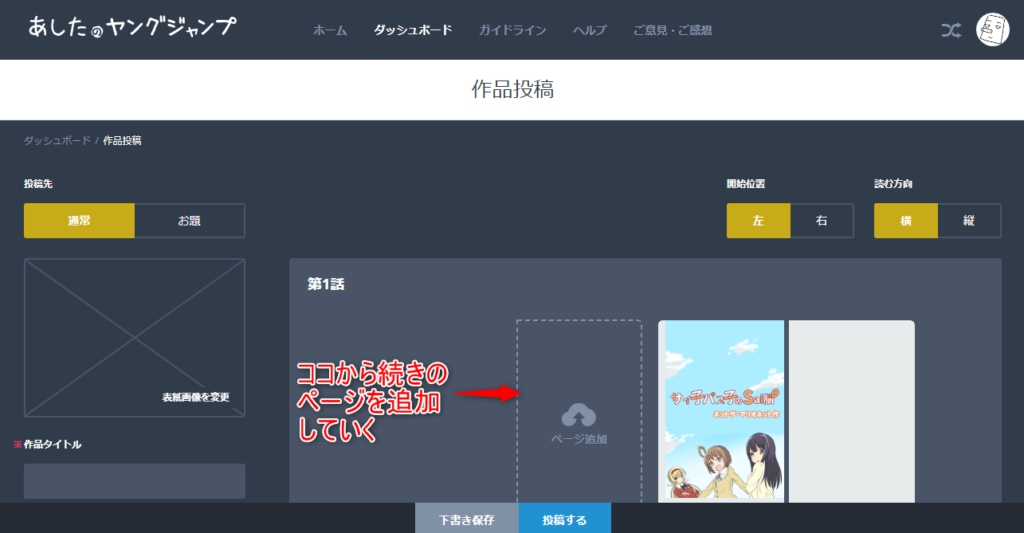
先程と同様に、データをドラッグ&ドロップするか、「ページ追加」エリアをクリックしてファイルを選択します。
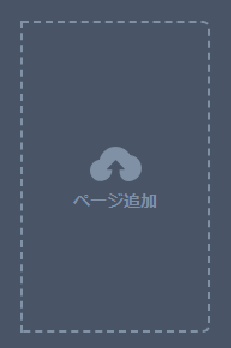
ココにファイルをドラッグ&ドロップする(もしくはクリックしてファイル選択)
ページを追加していくとこんな感じになります。
ここでは読む方向が「縦」になっているので、綴じ目の設定がなく、それぞれのページが独立しています。
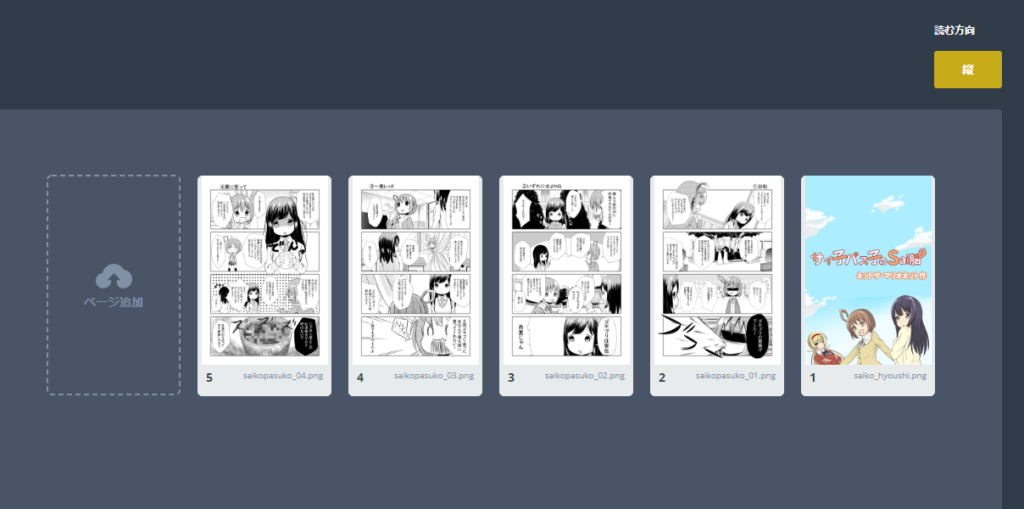
作品に関する情報を入力・設定していく
ページの追加、入れ替えが完了したら、作品に関する情報を入力・設定していきます。
作品投稿画面の左側から各項目を見ていきましょう。
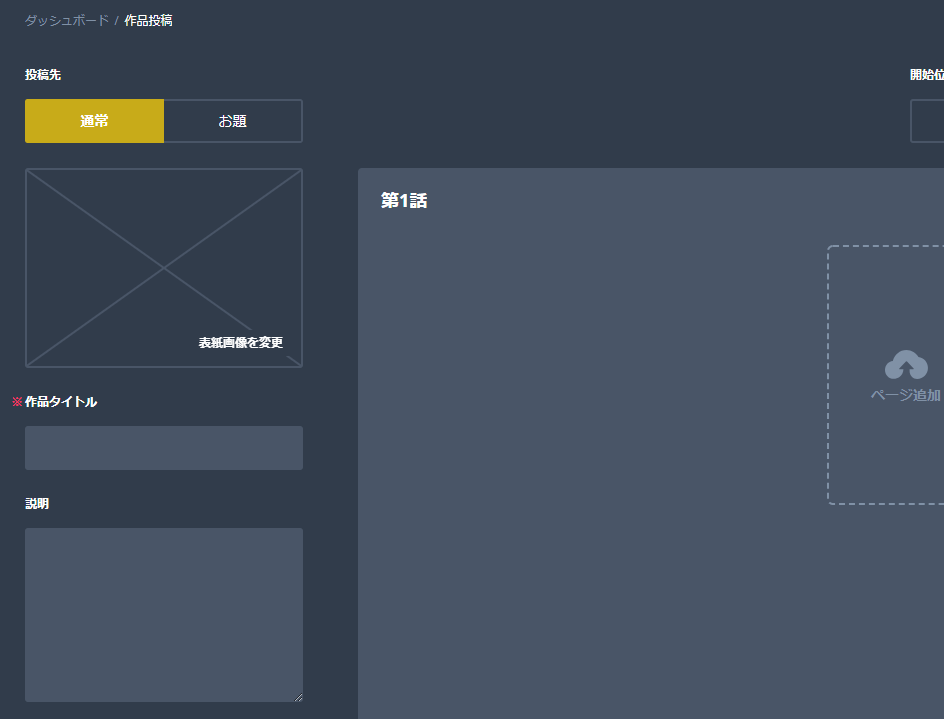
- 投稿先
「通常」か「お題」がありますが、基本的には「通常」を選択します。
「お題」はあしたのヤングジャンプ内で不定期開催されるワンテーマ(1ページ)漫画賞にエントリーする場合に使います。
- 表紙画像
クリックして、表紙に使う画像を選択します。
ここでの表紙は、先程アップロードした原稿とは異なり、サイト内で表示されるサムネイルのことです。
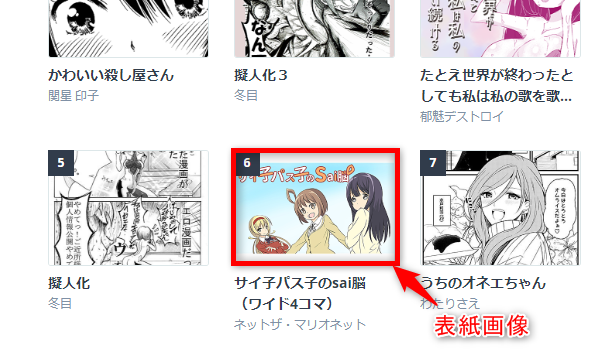
推奨サイズ:w.834px × h.600px
最小サイズ:w.278px × h.200px
最大サイズ:w.834px × h.600px
データ形式:JPEG, PNG
- 作品タイトル(文字数:1~40文字)
投稿する作品のタイトルを入力します。
4コマ作品などは、タイトルに「4コマ」という文言を入れておくとわかりやすいです。
- 説明(文字数:1~160文字)
作品に関する情報や”あらすじ”などを入力してください。
ここで入力したものは、個別作品ページに表示されます。
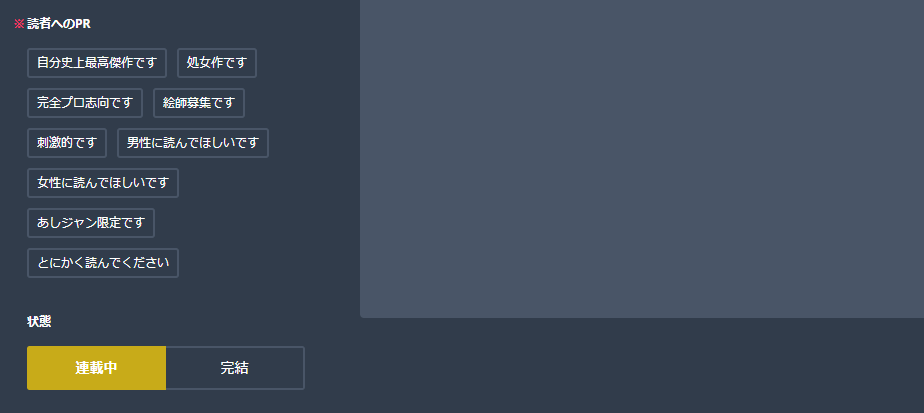
- 読者へのPR
作品につける「タグ」のようなものです。新着投稿作品欄などでは、タイトルと共に表示されます。
作品を検索する場合などでも使用されます。
自分史上最高傑作です、処女作です、完全プロ志向です、絵師募集です、刺激的です、男性に読んでほしいです、女性に読んでほしいです、あしジャン限定です、とにかく読んで下さい

「とにかく読んで下さい」が最も多いイメージ。
逆に「あしジャン限定です」や「絵師募集です」は少ないです。
 ネットネット
ネットネット
- 状態(連載・読切)
連載形式か読切形式かを選択します。
連載の場合は「連載中」、読切の場合は「完結」を選択しましょう。
尚、あしたのヤングジャンプで連載投稿できるのは「3話」までなので注意が必要です。
作品を投稿
すべての設定が完了したら、再度見直しを行い、「投稿する」ボタンをクリック。
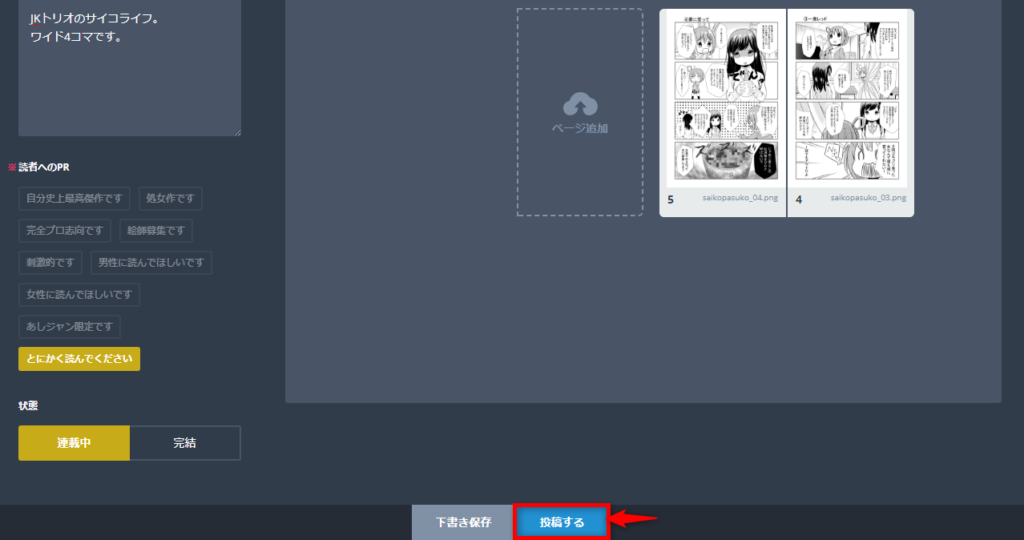
以上で、1話目の投稿は完了となります。
正常に投稿できていれば、トップページの新着エリアに作品が表示されるはずです。
確認してみましょう。
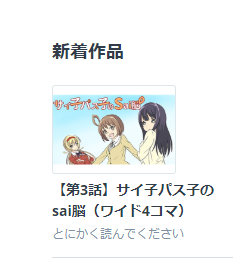
あしたのヤングジャンプ連載第2回目以降の投稿手順
では、続いて連載第2回目以降(2話目・3話目)のエピソード投稿手順について解説していきます。
1話目同様、「作品投稿・管理」をクリックして「ダッシュボード」へ。
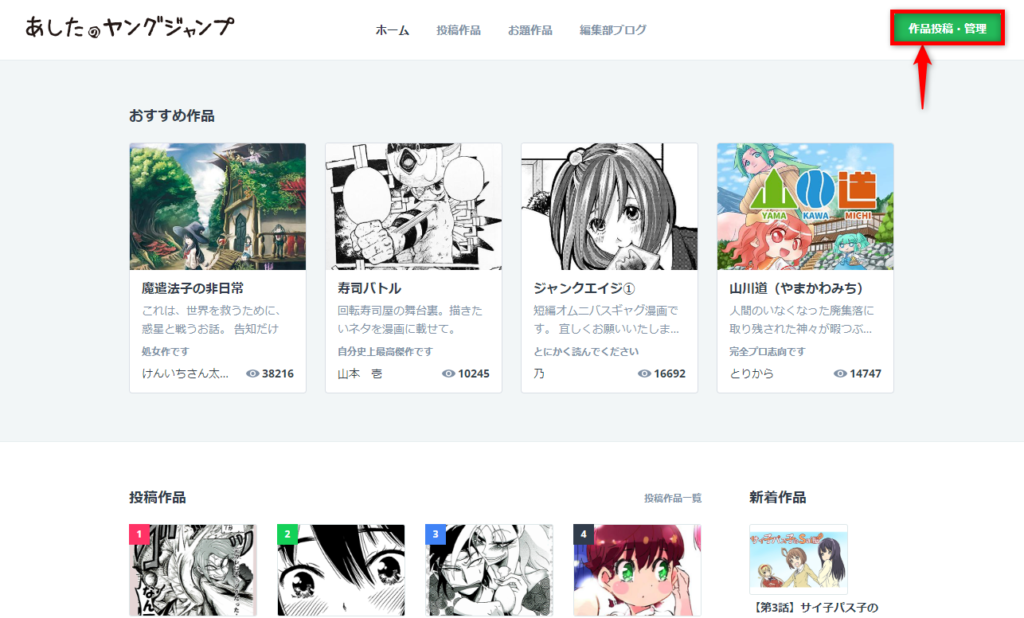
『あしたのヤングジャンプ』トップページ
ダッシュボードの真ん中に投稿作品の一覧がサムネイル表示されているので、エピソードを追加したい作品の「編集・更新」をクリック。
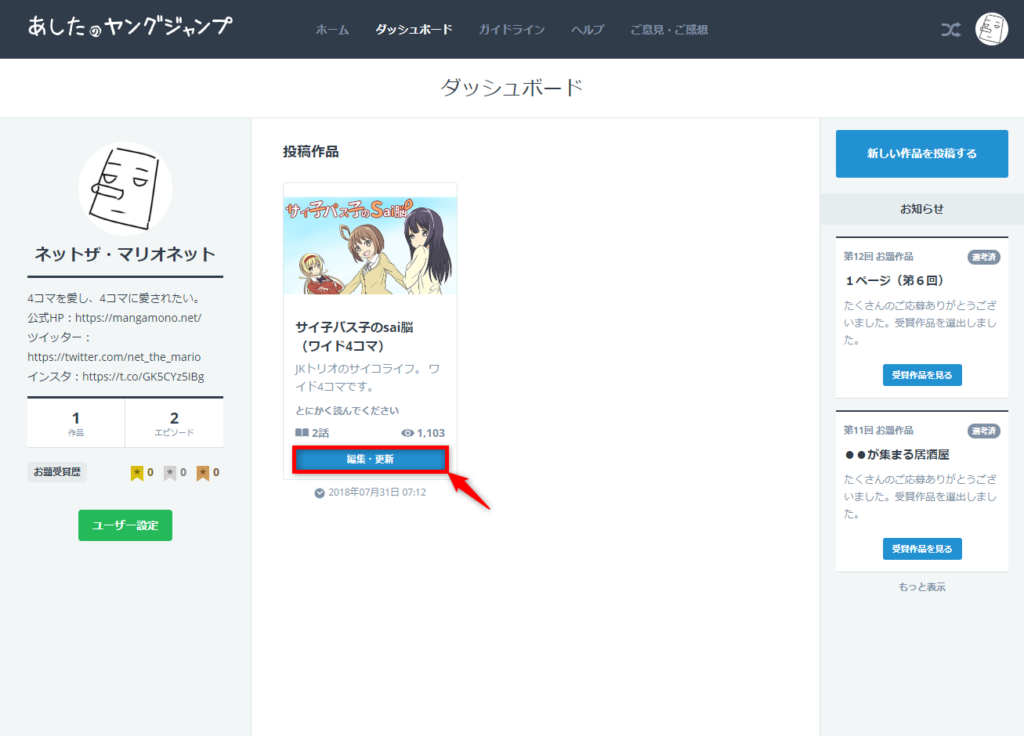
作品の個別設定ページが現れるので、1話目のとなりにある「エピソード追加」のエリアをクリック。
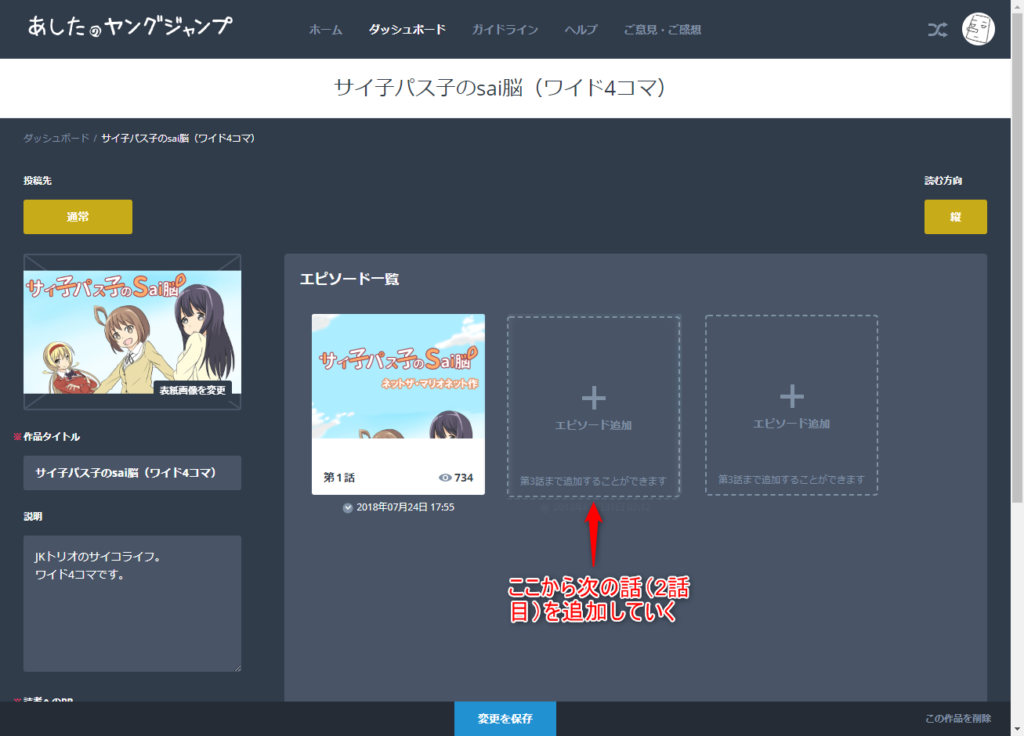
おなじみのアップロード画面が出てくるので、1ページ目(表紙)のデータをドラッグ&ドロップして下さい。

アップロードが完了すると、以下のような画面になります。
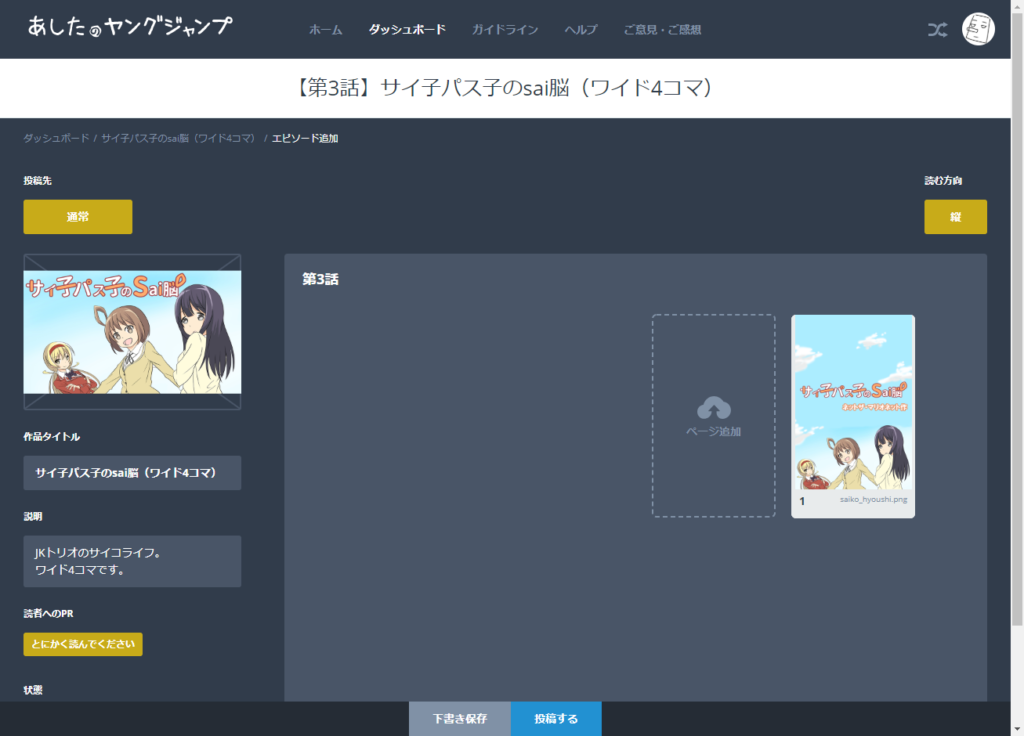
残りのページを順番に追加していきましょう。

ページを追加したら「投稿する」をクリックして作品を投稿します。
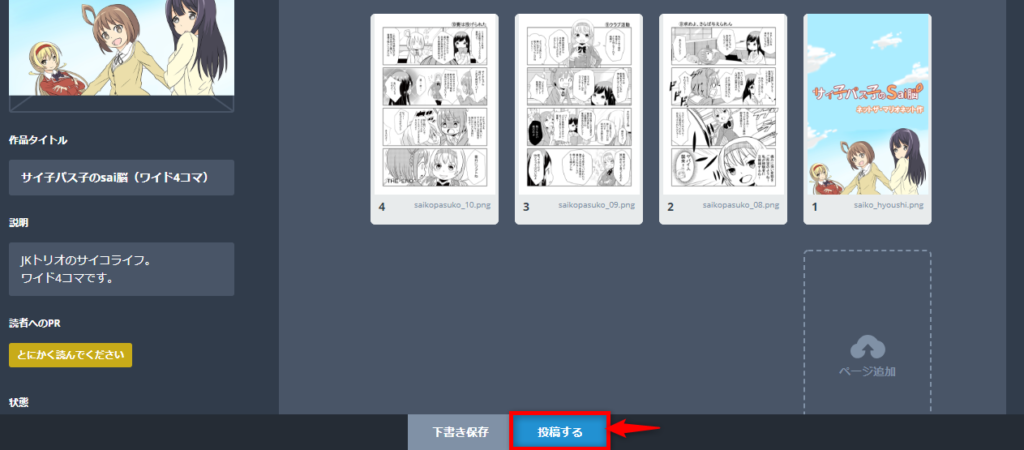
第3話まで投稿するとこのようになります。
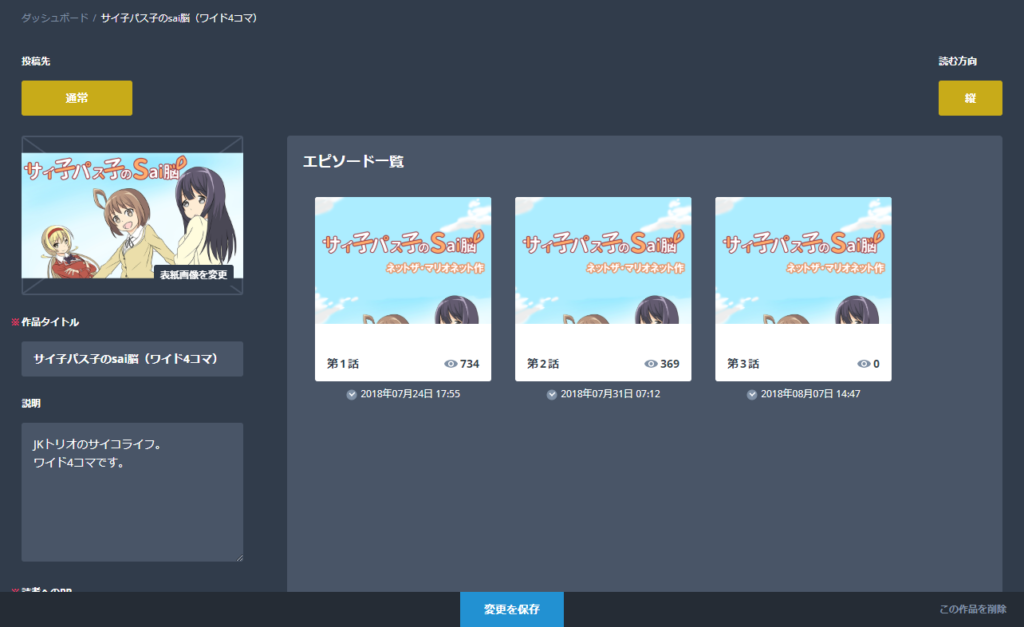
作品投稿後にページの追加や削除など変更を行った場合は「変更を保存」をクリック。
 ネットネット
ネットネット
あしたのヤングジャンプでは「連載」投稿がおすすめ
現在、WEB上には「あしたのヤングジャンプ」のような無料の漫画投稿サイトが数多く存在しています。
- どのサイトを使うか
- どのような目的で使うのか
- 投稿する漫画はどのようなジャンルか
こういった要素にもよりますが、あしたのヤングジャンプにおいては「連載」形式での投稿が良いのではないかと考えています。
特に、私たちネットザ・マリオネットのような「4コマ漫画」は「連載」形式で投稿したほうが閲覧数が伸びやすいと思います。
連載形式での強みは「新着」での露出と「ランキング」の維持
あしたのヤングジャンプに限らず、漫画投稿サイトで連載形式の投稿をする大きなメリットは「新着投稿作品」の欄に掲載されるという点です。
これは、すべての投稿者にとって公平な機会であり、アクセスを集めるために最も重要なポイントとなります。
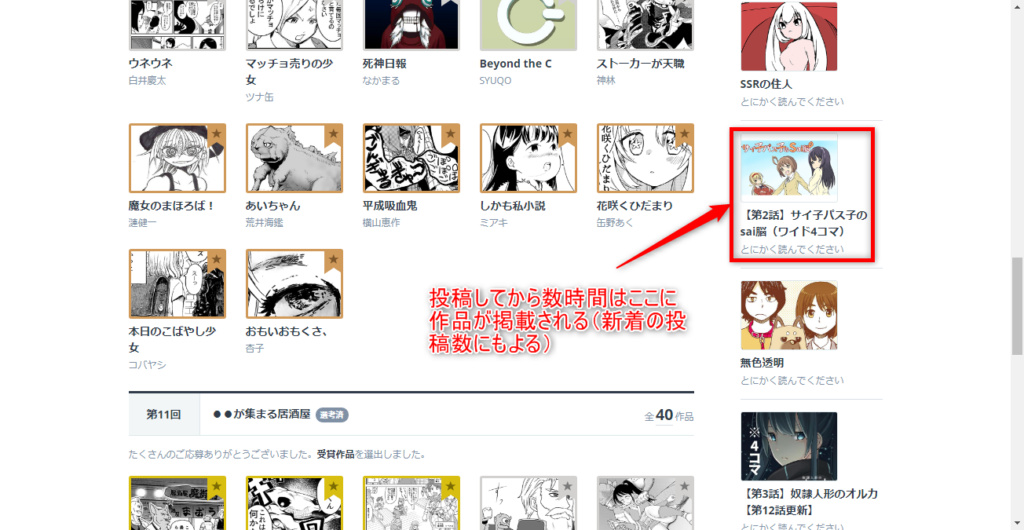
また、ランキングに掲載されるということも、閲覧数には多大なる影響をもたらします。
これは、「新着投稿作品」同様に人気ランキングがあしたのヤングジャンプのトップページに常時表示されているためです。
最も多くの人がアクセスするサイトの「トップページ」に表示されることが重要
 ザ・マリオ
ザ・マリオ
そして、大体1週間位経過すると、ランキングが緩やかに落ちていき、圏外になるかどうかくらいまで下がります(もちろん作品によりけりです)。
毎日更新や2日毎の更新であれば、ランキングが落ちる前に次の作品を更新することになるので、より長い間ランキング上位を維持することが出来ます。
こういった漫画投稿サイトにおいては、1日でも長く「ランキング上位」でいること、そして1日でも長く「新着投稿作品」に表示されているということが、閲覧数の向上に繋がるのです。
『面白い漫画」を描くことが大前提であり、それさえできれば小賢しい手を使う必要はありませんが、1人でも多くの方に読んでいただくためには色々と試してみることが大切です。
















